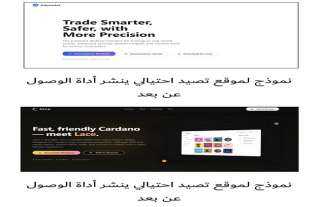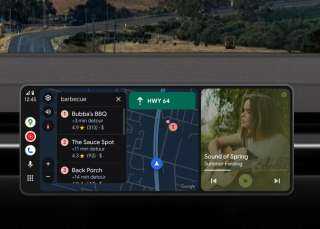بعد تحويل«فيس بوك» لـ«ميتا».. 10 وظائف مخفية لا يعرفها سوى المحترفين


تم إطلاق موقع التواصل الإجتماعى "فيس بوك" في عام 2004، وقد أسسها مارك زوكربيرج مع زميله في جامعة هارفارد الطالب إدواردو سافيرين.
كانت عضوية الموقع محدودة في البداية من قبل المؤسسين لطلاب جامعة هارفارد، ولكن تم توسيعها إلى كليات أخرى في منطقة بوسطن، وبالتدريج شمل معظم الجامعات في الولايات المتحدة وكندا، وبحلول عام 2006، لكل شخص لديه عنوان بريد إلكتروني ساري المفعول إلى جانب شرط السن البالغ من العمر 13 عامًا وما فوق. بينما تطور نموذج أعمال Facebook بعيدًا عن Facebook.com فقط ليشمل تجسيد الهاتف المحمول والتطبيقات الأخرى المرتبطة به ، لا يزال موقع الويب القديم المألوف هو المكان المفضل للكثيرين، ولما لا؟ Facebook.com هو واحد من أكثر مواقع الويب التي تواجه الجمهور تقدمًا.
وقد أعلنت شركة "فيس بوك"، في 28 أكتوبر، أنها ستغير اسمها إلى "ميتا"، في وقت تواجه فيه الشركة انتقادات كثيرة على مجموعة من الأصعدة.
وقالت الشركة إن تغيير الاسم "سيجمع تطبيقاتها وتكنولوجياتها المختلفة تحت علامة تجارية جديدة واحدة".
وجاء الإعلان خلال حديث مارك زوكربيرج، رئيس فيسبوك التنفيذي، في مؤتمر "كونيكت" السنوي الذي تقيمه الشركة .
نرصد لك الكثير من الوظائف التي يمكنك القيام بها على Facebook.com والتي ربما لا تعرف عنها كل شيء:
1 - البريد الوارد على Facebook
إذا كنت من مستخدمي Facebook لفترة من الوقت ، فمن المحتمل أن يكون لديك مجلد مليء بالرسائل غير المقروءة التي لم تكن تعلم حتى بوجودها: مجلد "طلبات الرسائل" (مجلد "أخرى" سابقًا.) هذا هو حيث يرسل Facebook جميع الرسائل من أشخاص لست صديقًا لهم حاليًا. يمكن أن تكون مليئة بقنابل المدرسة الثانوية القديمة أو مجموعة من مرسلي البريد العشوائي النيجيري، من يدري ؟! فقط طريق واحد لتجد المخرج!، لمراجعة هذه الرسائل، انقر على رمز "الرسائل" أعلى الشاشة الرئيسية (أو رابط "الرسائل" في الحقل الأيمن).
بشكل افتراضي، ستجد نفسك في علامة التبويب "الأخيرة" في بريدك الوارد. مباشرة إلى اليمين ، ستجد علامة التبويب "طلب الرسالة". بعد النقر فوق هذا ، قد ترى ارتباطًا نصه "انظر الطلبات التي تمت تصفيتها". انقر فوق ذلك ثم سترى جميع أنواع الرسائل من الغرباء على الإنترنت. استمتع بهذا!
2 - انظر من يتطفل في حسابك
هل تريد معرفة ما إذا كان شخص ما قد قام بتسجيل الدخول إلى حسابك على Facebook دون إذنك؟ أولاً ، انتقل إلى صفحة الإعدادات الخاصة بك. ضمن مجلد الأمان ، سترى الرابط "مكان تسجيل الدخول". ستجد هنا جميع عمليات تسجيل الدخول النشطة على Facebook من سطح المكتب أو الهاتف المحمول. سيوفر (عادة) بيانات عن الموقع والمتصفح والجهاز. إذا كان هناك شيء يبدو مريبًا ، فلديك أيضًا القدرة على "إنهاء النشاط" من الأجهزة الفردية أو من جميع الأجهزة.
يكون هذا مفيدًا أيضًا إذا قمت بتسجيل الدخول إلى جهاز كمبيوتر صديقك أو على جهاز كمبيوتر محمول عام ، ولكن نسيت تسجيل الخروج.
3 - يمكنك نقل الملفات
إذا فتحت نافذة Facebook Messenger ، فهناك رمز مشبك ورق صغير أسفل النافذة. هذا يسمح لك بتحميل ملف مباشرة من جهاز الكمبيوتر الخاص بك لنقله. يمكن لجهاز الاستقبال النقر على الرابط المضمن وتنزيلها من هناك.
4 - قم بإنشاء منشور كبير الحجم وقابل للتخصيص
في بعض الأحيان تريد مشاركة شيء يستحق أكثر من بضع جمل أو صورة واحدة. إذا لم يكن لديك مدونتك الخاصة ، فيمكنك الاستفادة من "ملاحظة" على Facebook. هذه مدونة شخصية تعيش داخل نظام Facebook البيئي. هنا يمكنك مشاركة فقرات نصية وصور متعددة.
ما عليك سوى التوجه إلى facebook.com/notes حيث ستجد ملاحظات من الأشخاص الذين تتابعهم. إذا كنت ترغب في إضافة ما تريده ، فقط انقر على الرابط "+ كتابة ملاحظة" في الزاوية العلوية اليمنى. انشر أفكارك باستخدام محرر المنشورات السهل ، أضف صورة غلاف إذا كنت تريد وشاركها تمامًا كما تفعل مع منشور عادي على Facebook. إذا لم تتمكن من إنهاء ملاحظتك في جلسة واحدة ، يمكنك حفظها ونشرها لاحقًا.
5 - حفظ المشاركات في وقت لاحق
هل أردت يومًا قراءة رابط شاركه صديق على Facebook ، ولكن لم يكن لديك الوقت في تلك اللحظة بالذات؟ ثم ، عندما يكون لديك أخيرًا لحظة ، إما أن تكون قد نسيتها ، أو تم دفنها تحت الكثير من القمامة الأخرى التي لا تستحق البحث عنها؟ كلنا كنا هناك. لهذا السبب يجب أن تتعرف على وظيفة "الحفظ للوقت لاحق" في Facebook.
إذا كان هناك أي شيء تريد حفظه لوقت لاحق ، فانقر فوق السهم الصغير في أعلى يسار أي منشور. ثم انقر فوق الزر حفظ الارتباط من القائمة المنسدلة. سيرسل هذا الرابط إلى مجلدك المحفوظ. تسأل "أين مجلدك المحفوظ"؟ سؤال جيد! لن تراه في الواقع حتى تحفظ شيئًا ما لأول مرة. ثم سترى شريطًا "محفوظًا" صغيرًا في شريط المفضلة الأيسر. انقر فوقها وستجد كل قصصك المفضلة. كما أنه يعمل مع أي فيديو نشره أصدقاؤك.
6 - قم بتنزيل نسخة من كل ما تبذلونه في Facebook
هل تريد نسختك الشخصية من كل ما شاركته على Facebook؟ أنا أتحدث ، كل شيء: كل منشور ، كل صورة ، كل فيديو ، كل رسالة ومحادثة دردشة (ناهيك عن جميع الإعدادات التي ربما لا تفكر فيها)؟ تستطيع فعل ذلك!
ما عليك سوى الانتقال إلى الإعدادات> عام والنقر على الرابط "تنزيل نسخة من بيانات Facebook الخاصة بك" في الجزء السفلي واتبع الإرشادات من هناك.
7 - أضف بعض الأمان الإضافي
من الجيد إضافة بعض طبقات الأمان الإضافية إلى حسابك على Facebook. لا ، لا داعي للقلق من اقتحام شخص ما لحسابك. لكن يجب أن تقلق من أن يتمكن شخص ما من الدخول واستخدام المعلومات التي يجدها لسرقة هويتك.
إليك شيئان ذكيان يمكنك القيام بهما لحماية نفسك:
1. إنشاء موافقة تسجيل الدخول. سيسمح هذا الإعداد فقط بفتح حساب Facebook الخاص بك على متصفح جديد بعد إدخال رمز خاص تم إرساله إلى هاتفك. لتمكينه ، انتقل إلى الإعدادات> الأمان> موافقات تسجيل الدخول. سيتم إرسال رمز اختبار للتحقق من صحة جهازك.
2. إنشاء بعض جهات الاتصال الموثوقة. جهات الاتصال الموثوقة هم أصدقاء Facebook (ستحتاج إلى الاختيار بين ثلاثة وخمسة) الذين يمكنهم مساعدتك بأمان في استعادة الوصول إلى حسابك - على سبيل المثال إذا نسيت كلمة المرور أو فقدت جهازك المحمول - أو اخترق شخص شنيع و يقرر إغلاقك. لتمكين هذه الوظيفة ، ما عليك سوى الانتقال إلى الإعدادات> الأمان> جهات الاتصال الموثوقة. وتذكر أنه يمكنك دائمًا تغيير جهات الاتصال الخاصة بك لاحقًا.
8 - كتم إخطارات Facebook Live
ربما تكون قد شاهدت مجموعة من "مقاطع الفيديو الحية" تظهر في موجز Facebook مؤخرًا. لسوء الحظ ، في الوقت الحالي ، يمكنك فقط بث فيديو مباشر من خلال جهاز محمول (إذا كنت ترغب في تجربته على جهازك ، فانقر فوق رمز الشخص الصغير المحاط بهالتين في الجزء السفلي من المنشور).
ربما لاحظت أيضًا أنك ستتلقى أحيانًا إشعارًا بأن شخصًا أو علامة تجارية تتابعها يبث البث المباشر (يبدو أن Facebook سيعيّن هذا الإشعار في بعض الأحيان بشكل افتراضي). لإيقاف تشغيل هذه الإشعارات التي قد تكون غير مرغوب فيها ، انقر فوق السهم المقلوب الصغير بجوار الإشعار في القائمة المنسدلة للإشعارات واختر "إيقاف تشغيل الإشعارات حول مقاطع الفيديو المباشرة .
9 - لا تدع Facebook يتتبع تصفح هاتفك المحمول
إليك ميزة واحدة للأسف لن تجدها في أي مكان في Facebook ، وهذه هي المشكلة. عندما أعلن Facebook أنه سيعطي المستخدمين مزيدًا من التحكم في الإعلانات من أجل جعلهم أكثر استهدافًا ، لم يعلن بالضبط عن حقيقة أنه سيبدأ أيضًا في استخدام سجل تصفح الويب والتطبيق لعرض الإعلانات المستهدفة من المعلنين.
على عكس معظم إعدادات الخصوصية على Facebook ، لا يمكنك إلغاء الاشتراك في هذا النوع من التتبع. ومع ذلك يمكنك اتخاذ خطوات لتصفح الويب على انفراد. يمكنك إلغاء الاشتراك عبر موقع خاص لجهة خارجية من موقع Digital Advertising Alliance. (تذكر تعطيل AdBlocker Plus أو أي برنامج آخر مشابه قد تقوم بتشغيله). اتبع مجموعة بسيطة من الإرشادات ، وتأكد من النقر فوق المربع الموجود بجوار Facebook ويمكنك متابعة عملك على الإنترنت دون أن يستفيد المعلنون من الجهات الخارجية من عملك.
10 - أنشئ قائمة اهتمامات
هناك وظيفة غير معروفة على Facebook تسمى بشكل ممل "قوائم الاهتمامات". إنها في الأساس نسخة Facebook من قوائم Twitter (ويجب عدم الخلط بينها وبين "قوائم الأصدقاء" على Facebook). قوائم الاهتمامات هي مجموعة منسقة من المنشورات من مواقع الويب أو الشركات أو الأفراد الذين تتابعهم في موجز واحد مبسط. قد تظل قوائم الاهتمامات خاصة بالنسبة لك أو لبعض الأصدقاء فقط ، أو يمكن إتاحتها للعالم ليتبعها.
للوصول إلى قوائم الاهتمامات ، قم بالتمرير لأسفل إلى رابط "الاهتمامات" في العمود الأيمن ، وقم بالتمرير فوق العنوان وانقر على "المزيد". في الصفحة التالية ، انقر فوق الزر "+ إضافة اهتمامات" وسيكون لديك خيار البحث ومتابعة قوائم الاهتمامات الأخرى المتاحة للجمهور أو إنشاء قوائم اهتماماتك الخاصة.